
影片
您的必備 GoPro 影片編輯器
了解 Adobe Premiere Pro 如何幫助您將極限運動攝影機的原始影片轉變為吸引人且可分享的影片。
將 GoPro 影片轉變為高品質且富有動感的故事
GoPro 相機是一種耐用且平價的裝置,可讓運動員和冒險家成為電影製作人。社交媒體上有很多衝浪、滑板或騎車的影片剪輯,這些影片通常都以 GoPro 拍攝而成。
GoPro 可拍攝 4K 到低解析度影片,給使用者很大的靈活性。如果您想拍一支銳利且高解析度的影片,並在 YouTube 或 Vimeo 上讓觀眾驚艷,可透過 GoPro 來達成。如果您想加快活動的動作速度,讓觀眾能輕鬆以行動裝置觀賞,也沒有問題。
無論是製作好萊塢品質的滑雪板玩家影片,還是顆粒較粗的危險自行車騎乘第一人視角影片,Premiere Pro 都為 GoPro 使用者提供許多便利的編輯影片選項。
最適合 GoPro 影片的影片編輯功能
不管您錄製的動態活動為何,以下是每位創作者都需要的幾個影片編輯軟體重要功能。對於騎自行車、衝浪和捕捉 ATV 動作等各種常見 GoPro 活動來說,這些編輯功能 (例如慢動作或推進音軌) 將會非常實用。
將動作減慢或加快
Premiere Pro 中沒有單一慢動作或加速工具。但您可運用靈活的滑桿得到進階自訂功能,也能視需要減慢或加快影格速率。
若要減慢影片速度,請到「時間」並選擇要減慢速度的影片區段。影片正下方會有一個滑桿,預設值為 100%。將此值降低到 100 以下,就可將慢動作效果加進所選的影片。如果選擇 40%,您的影片速度會是原始影片的 40%。同樣的,您也可選擇超過 100 的值來加快影片速度。如果選擇 200%,影片速度就會變成兩倍。
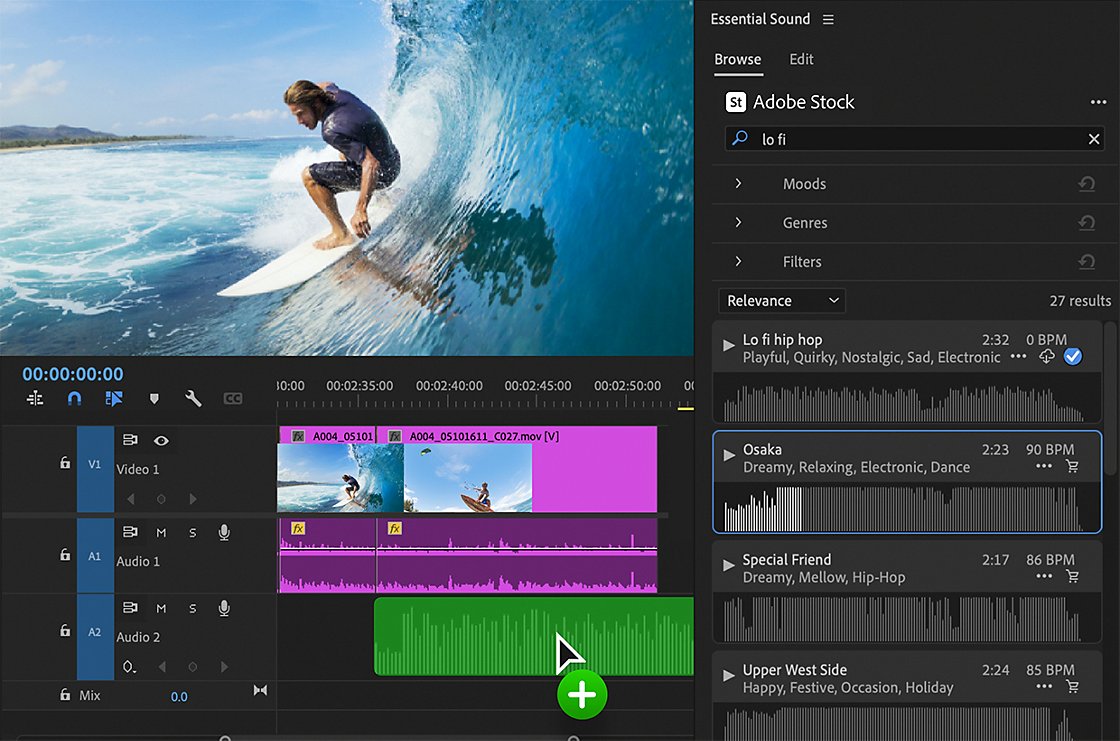
將影片搭配音樂
您可能會想讓您的動作影片伴隨音樂播放。在 Premiere Pro 中將音樂加入影片十分簡單。透過「時間重新對應」功能,您可加快或減慢影片速度以對應給定時間長度,包含音訊剪輯的時間。運用此選項,您就可確保生動的動作與音樂能夠完美同步。
為影片加入標題
若要在 Premiere Pro 中為 GoPro 影片加入標題,只要按一下左上方的「標題」選項即可。標題可完全自訂。您可變更大小、字體、顏色、時間和畫面中的位置。在動作影片中加入畫面解說,讓觀眾更能欣賞您的影片。
在影片中加入不同影片效果
如何編輯 GoPro 影片
Premiere Pro 的 GoPro 影片編輯過程非常快速簡單。基本步驟如下:
1. 匯入影片。Premiere Pro 支援各種檔案格式。GoPro 使用 MP4,是一種常用的基本影片檔案類型。
2. 套用色彩修正。此動作會立即為影片帶來銳利專業的外觀。
3. 減少攝影機晃動並修正鏡頭失真。GoPro 影片幾乎都會晃動。但您會希望觀眾能夠感受到動態與動作,一部好的 GoPro 影片可讓觀眾焦點集中在動態上。使用 Premiere Pro,您可以輕鬆修正過多的攝影機晃動狀況。
4. 加入標題和效果。在影片中加入標題畫面,將精彩時刻倒帶並以慢動作重播,或是為動作加入音效。
5. 匯出。將影片上傳到 YouTube、Vimeo 或其他社交媒體網站,向您的追蹤者呈現優質內容。


解答您的 GoPro 影片問題
哪些編輯工具最適合 GoPro 影片?
穩定器工具可讓您輕鬆校正和調整晃動的鏡頭,而慢動作或加速效果可協助您強調動作,並製作獨特且令人難忘的剪輯。
如何加快或減慢影片速度?
在 Adobe 應用程式中,您可以使用時間功能來調整較慢或較快的速度。變更設定為 100% 的預設值。對於慢動作效果,請將其設定為低於 100%。對於加速剪輯,請將其設定為 100% 以上。
GoPro 攝影機適合拍攝快節奏的電影嗎?
GoPro 是一款經濟實惠的行動攝影機,能夠拍攝 4K 影片。因為它既小巧又輕量,非常適合在旅途中拍攝快速動作。
分享這篇文章